我们在使用电脑的时候,会在电脑中储存很多重要的文件,可是有时候可能会因为错误的操作,或者是电脑上的垃圾清除软件不小心将它们给删除了,这对我们来说无疑是很糟糕的。这时候就需要这款
AOMEI Backupper破解版来帮助我们解决这些问题,这是一款专业且功能十分强大的数据备份软件,它的中文名字又叫做傲梅轻松备份,主要作用就是帮助用户备份电脑上的重要文件以及恢复文件,将我们的文件很好的保护起来,防止文件的丢失。软件的界面简洁明了,布局也非常的美观,所有的功能模块一目了然,即使是刚接触的用户,也能够轻松的上手。一键即可实现文件的备份和恢复,并支持多种不同备份方式以及文件格式,帮助你很好的管理电脑上的所有文件。同时,还具备完整的同步和克隆功能,你可以选择不同的同步模式来对电脑上的文件进行实时同步,这样你就可以不用经常的去备份电脑上的文件软件,就会为你自动同步到云端服务器,非常的好用。小编给大家带来的是免激活破解版本,软件无需激活,直接下载安装即可免费使用,欢迎有需要的小伙伴到本站下载AOMEI Backupper免激活中文版。
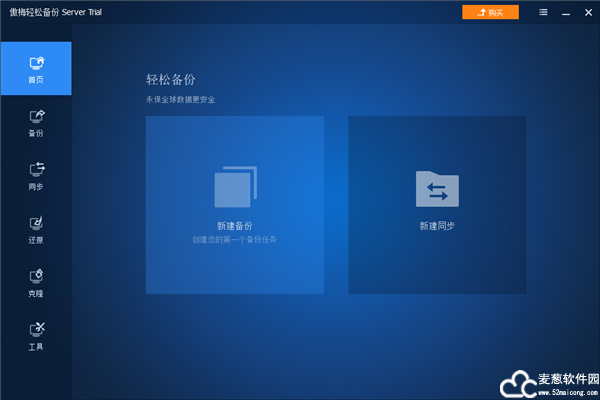
软件特色
1、系统备份与还原
像一键Ghost系统那样,您只需要点几次鼠标就能将系统盘备份到指定的位置,如备份系统到移动硬盘。以后,如果系统出现问题就可以快速地还原系统,从而避免了重装系统的麻烦。
2、文件备份与还原
如果只想备份电脑少数的几个目录或文件,怎么办?例如:只需要备份工作目录,只想备份D盘中的Word文档。文件备份与还原功能能只处理特定的文件,让备份功能变得更灵活。
3、磁盘分区备份与还原
它也称作磁盘分区镜像,能直接备份多个硬盘和多个分区。当然,AOMEI Backupper破解版硬盘和分区中包含的所有数据都将被备份。还原功能除了能直接还原硬盘和分区外,还能选择性地还原特定的文件。
4、定时备份
对于某些重要的文件,我们可能想定期做一次备份。定时备份功能支持按每天,每周,每月,或某个周期自动做您指定数据的备份。
5、增量与差异备份
增量与差异备份只会备份中相比上一次改变过的数据,此功能能极大地提高备份速度和降低镜像文件所占用的空间。定时备份默认将使用增量备份的方式来优化备份的效率。
6、备份后Email通知
自动备份完成后,是不是想知道备份的结果怎么样了,Email通知功能允许您设置是否将备份日志报告发到您的邮箱。于此,让您更安心!
7、磁盘与分区克隆
克隆一个硬盘到另一个硬盘 硬盘1 -> 磁盘2 克隆硬盘上的一个分区到另一个硬盘D: -> F:
8、系统克隆与系统迁移
克隆系统或迁移系统到固态硬盘或其它普通硬盘
安装教程
1、在麦葱站下载得到AOMEI Backupper破解版的安装程序和破解文件;
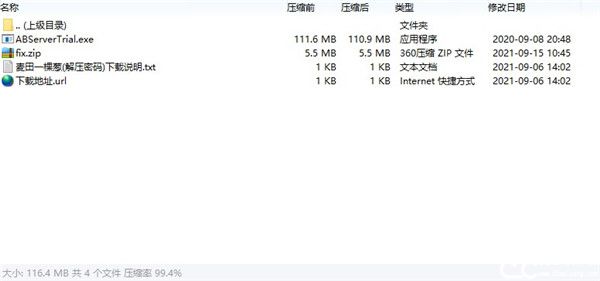
2、点击.exe文件进入安装向导,选择简体找中文;
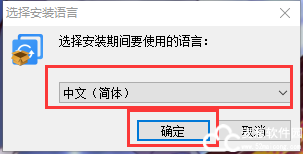
3、勾选我同意安装许可协议;
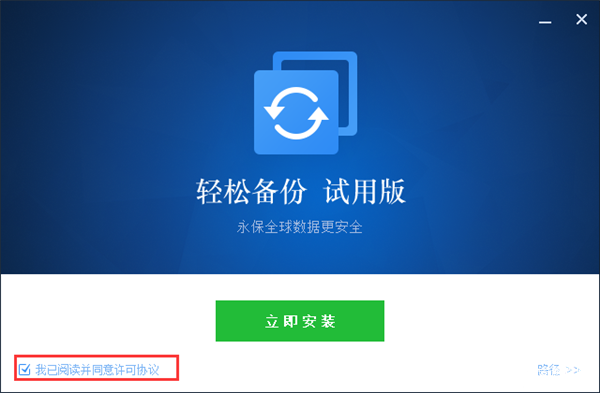
4、点击路径可以设置软件的安装位置;
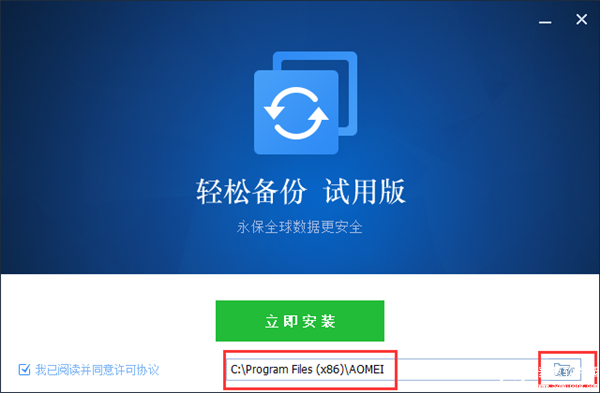
5、选择完毕后点击立即安装;
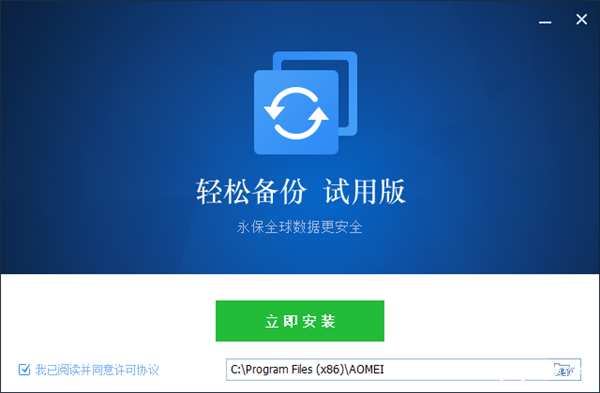
6、软件正在安装,请稍等几分钟;
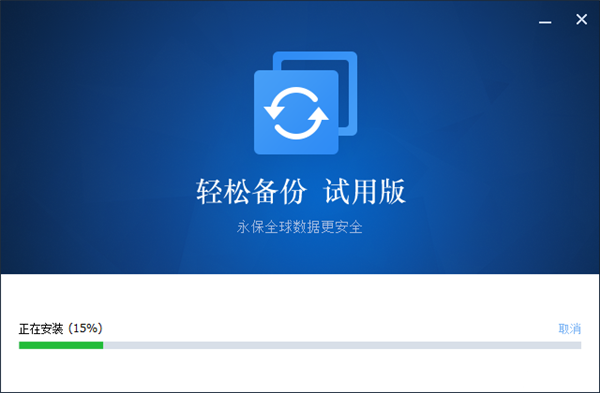
7、软件安装完成,直接点击右上角的×号退出安装;
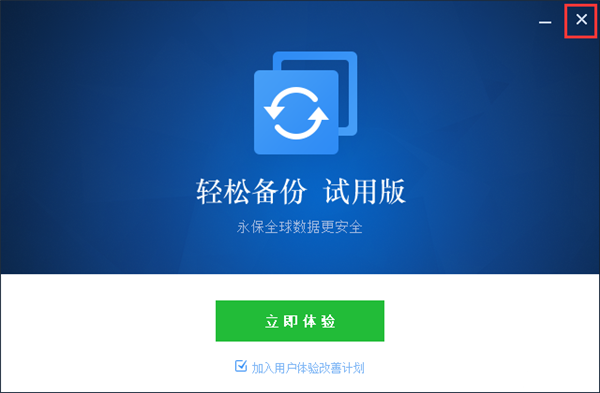
8、将破解文件解压,解压之后将文件夹中所有的文件复制并替换到软件安装目录当中;
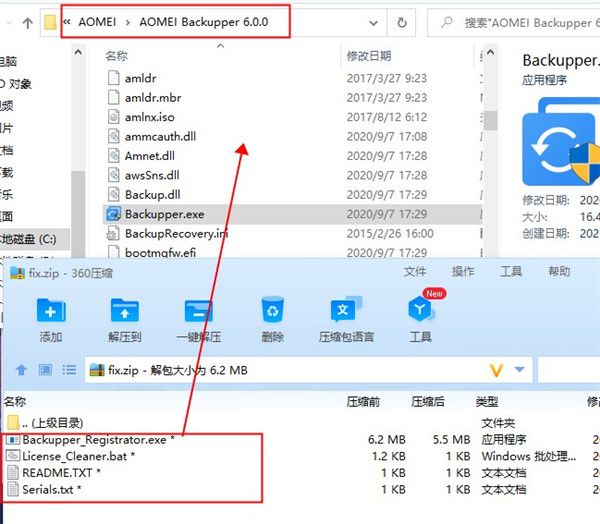
9、再次启动AOMEI Backupper破解版就破解完成了,感谢对麦田一棵葱的支持。
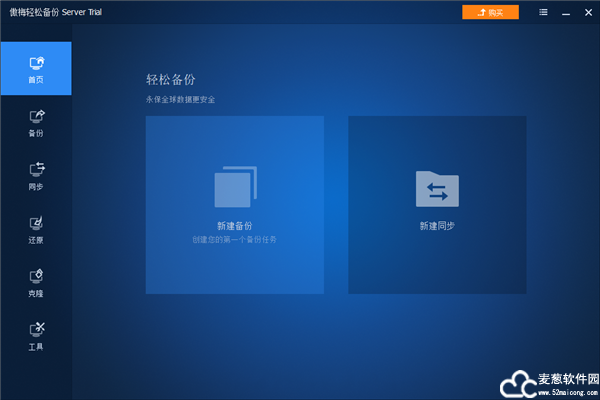
使用教程
怎么备份
1、下载安装之后打开软件;
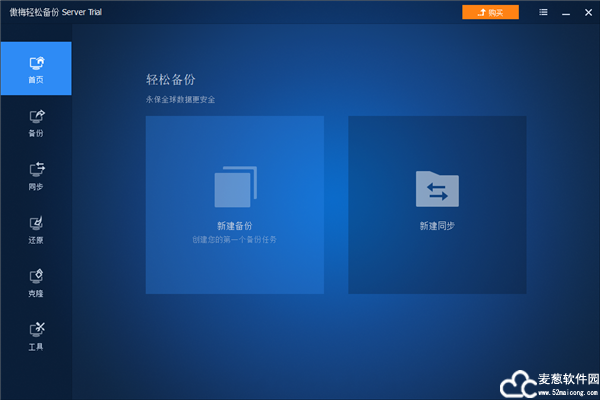
2、点击新建备份;
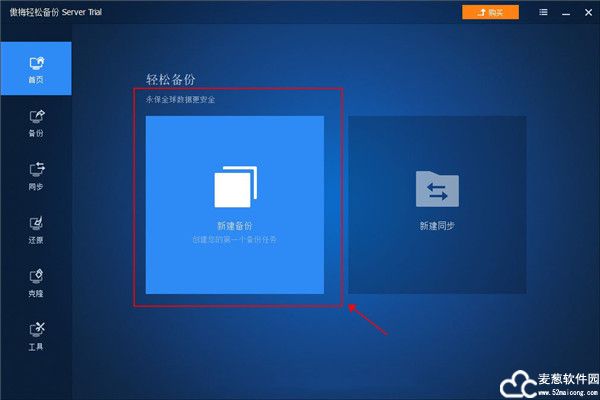
3、选择需要备份的数据,这里小编以文件备份为例;
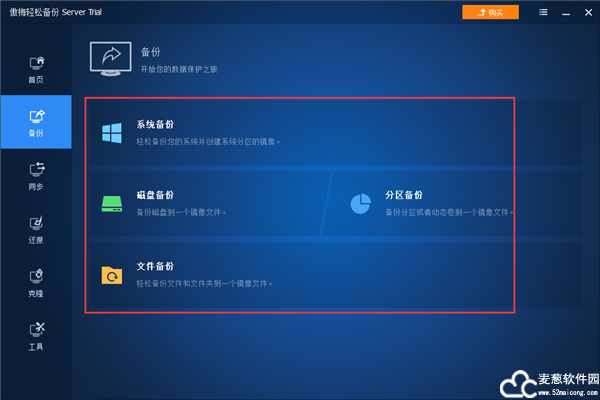
4、点击添加需要备份的文件;
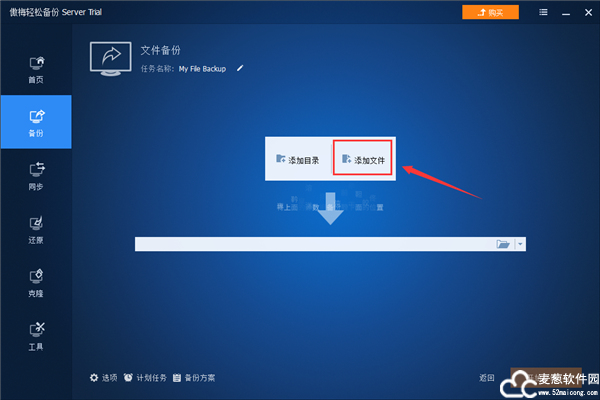
5、之后选择备份文件存储的文件夹;
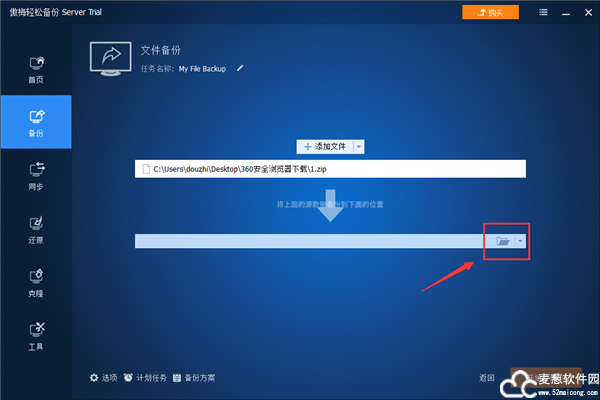
6、所有设置完成之后点击开始备份;
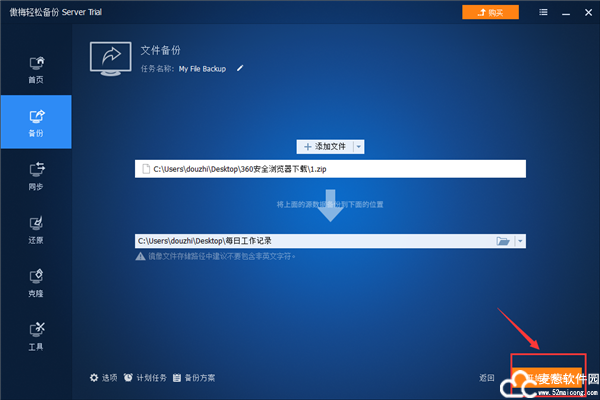
7、等待备份完成就可以了。
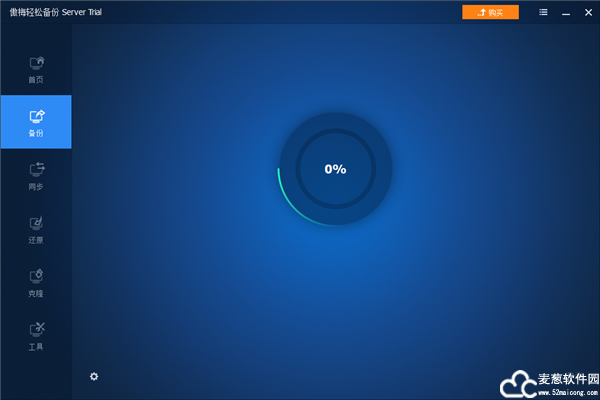
AOMEI Backupper破解版怎么同步
1、点击新建同步;
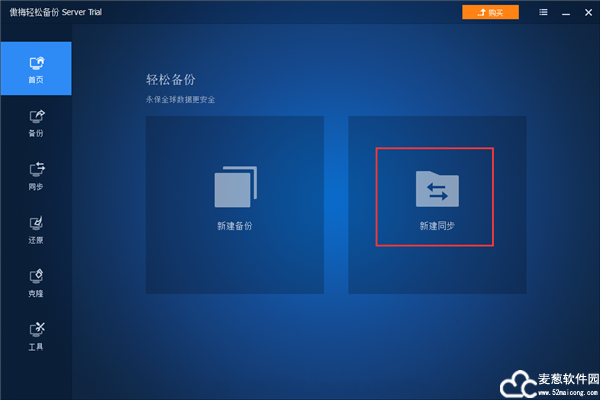
2、选择需要同步的模式,小编选择的是实时同步;
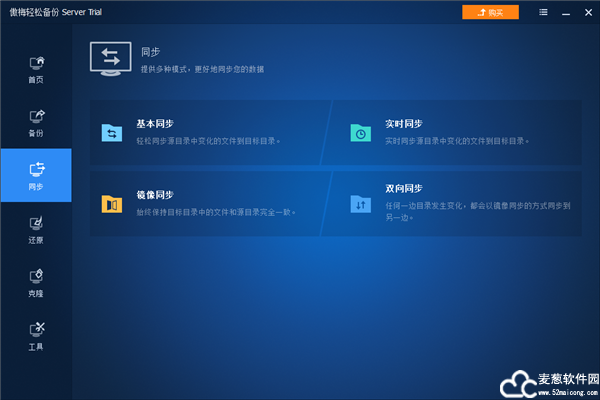
3、点击添加同步文件的所属目录;
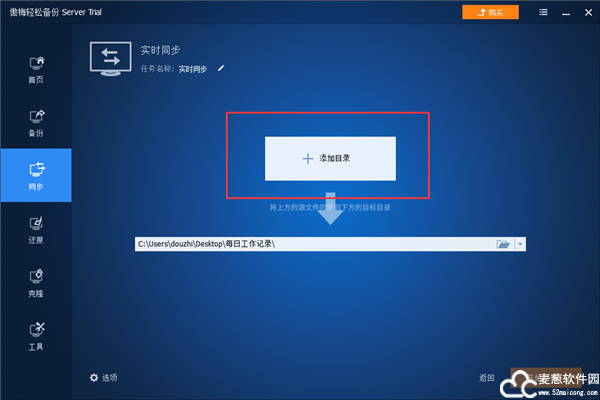
4、添加好之后就可以点击开始同步了;
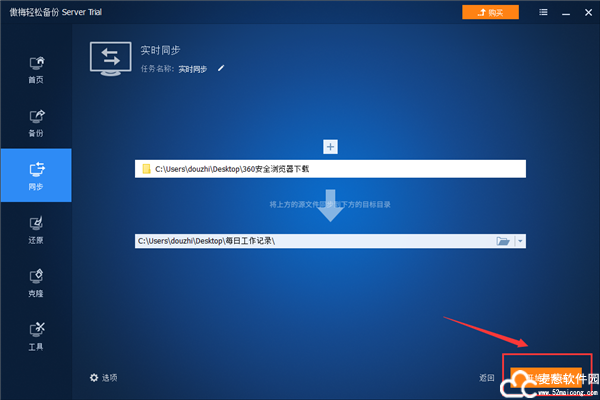
5、等待同步完成就可以了。
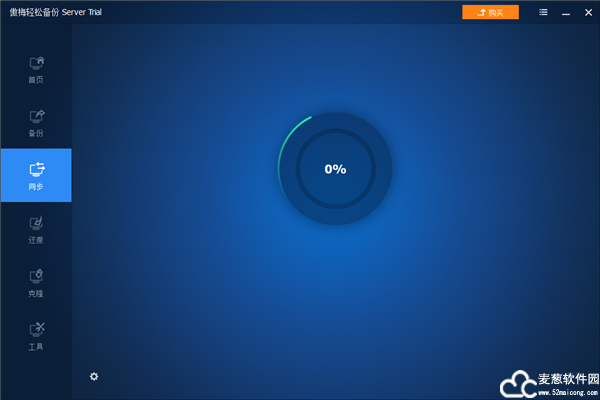
软件功能
一、备份
1、系统备份
轻松备份系统驱动器中的所有内容,包括Windows操作系统,应用程序和自定义设置,而不会中断您的工作。
2、磁盘备份
备份整个磁盘以保护驱动器上的所有内容
3、分区/卷备份
灵活选择单独的分区进行备份,包括动态磁盘卷。
4、文件备份
AOMEI Backupper破解版自动或手动备份文件/文件夹,支持从/到本地驱动器,外部驱动器,NAS等的备份。
5、文件同步
将文件/文件夹同步到NAS,云驱动器,本地磁盘或外部驱动器,支持计划的任务,镜像同步和实时同步。
6、计划备份
在每天,每周,每月,事件触发器或USB插入模式下安排备份任务。
7、事件触发的计划备份
根据用户登录和注销以及系统启动和关闭自动执行备份任务。
8、增量和差异备份
在完全备份的基础上,仅备份更改的数据即可节省时间和存储空间。
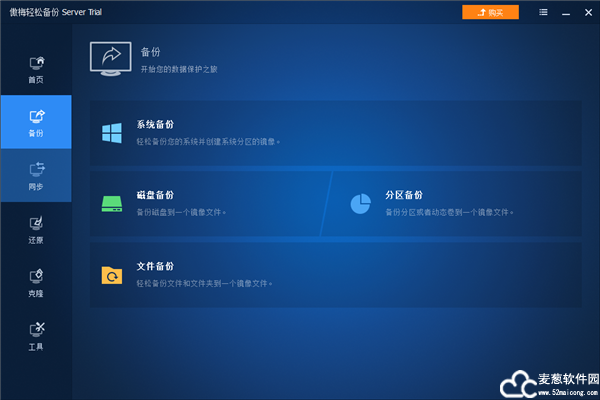
二、恢复和克隆
1、系统还原
当一切正常时,将计算机的系统文件和程序恢复为较早的状态。
2、磁盘还原
AOMEI Backupper破解版在计算机崩溃或物理损坏后,通过从其映像还原整个磁盘使一切恢复正常。
3、异类硬件还原
将一台计算机上创建的备份映像还原到具有不同硬件的另一台/新计算机,或将系统从物理机迁移到虚拟(P2V)。
4、分区还原
将所选分区或动态磁盘卷还原到您备份的点,以节省时间和精力。
5、文件还原
还原丢失,损坏或意外更改的文件和文件夹的备份版本,例如电子邮件,音乐,电影等。
6、选择性文件还原
从备份映像文件中选择性还原单个文件和文件夹,而无需恢复整个备份。
7、命令行还原
从命令提示符执行系统还原,磁盘还原,分区还原和不同的硬件还原。
8、磁盘克隆
将硬盘驱动器克隆到另一个磁盘,例如HDD到SSD,GPT到MBR,MBR到GPT,支持在克隆过程中调整分区大小。
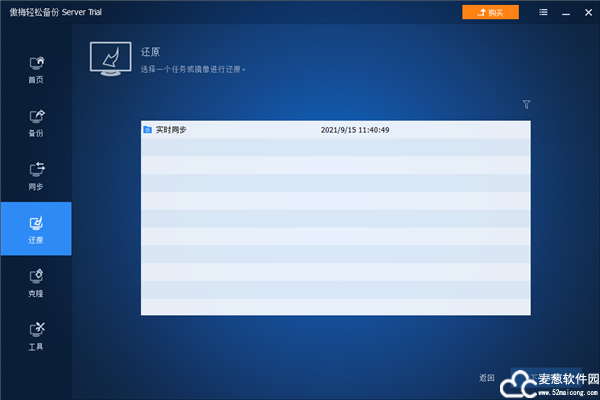
三、实用工具
1、创建可启动救援媒体
使Windows PE和Linux可启动CD/DVD或USB闪存驱动器。如果您的计算机无法启动,恢复将非常有用。AOMEI Backupper破解版创建Windows PE可启动媒体时,支持手动添加其他驱动程序。
2、合并备用图片
将完整备份及其链接的增量备份合并到一个备份中,以实现更好的管理。
3、检查一下和探索图像
验证映像文件的数据完整性,以确保可以成功还原它。将映像文件挂载为虚拟分区,以浏览Windows资源管理器中的内容。
4、加密和压缩图片
使用密码保护图像文件免遭未经授权的访问。设置用于备份过程的压缩级别,以节省时间或节省存储空间。
5、评论和编辑备份
为备用图片添加评论,以便轻松识别。随时更改任务名称和备份映像的保存目录。
6、分裂和删除备份
大型备份可以拆分为多个较小的映像文件,也可以拆分以适合固定长度的介质。删除备份任务或其备份映像文件。
7、导出/导入任务和日志管理
导出存储在文件中的所有备份任务,以后可以导入。查看程序执行了哪些操作,并记录了备份过程中发生的事件。
8、邮件通知和VSS
使用您自己的邮件服务器或AOMEI邮件服务器将备份完成状态发送到您的电子邮件,以使您了解备份结果。Microsoft Volume Shadow(VSS)允许您备份正在使用的文件,尤其是对于打开和锁定的文件备份。
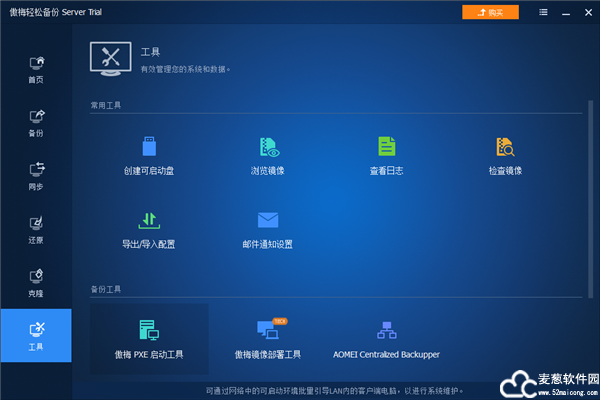
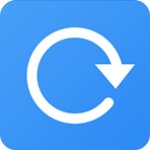
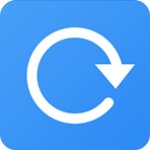
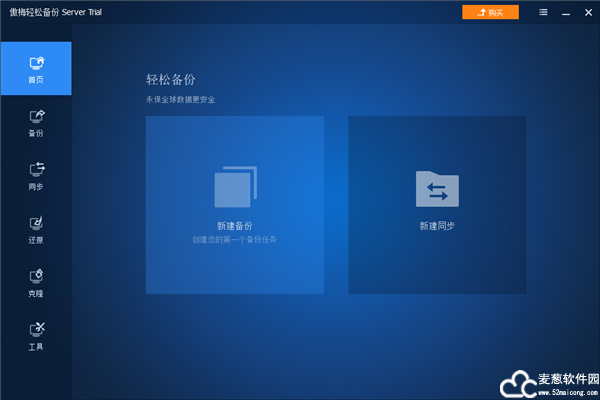
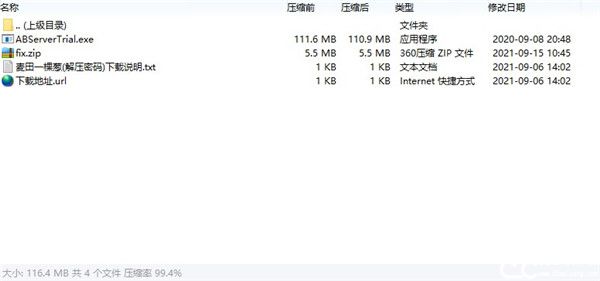
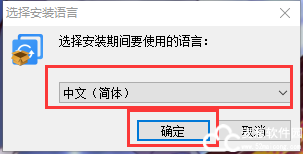
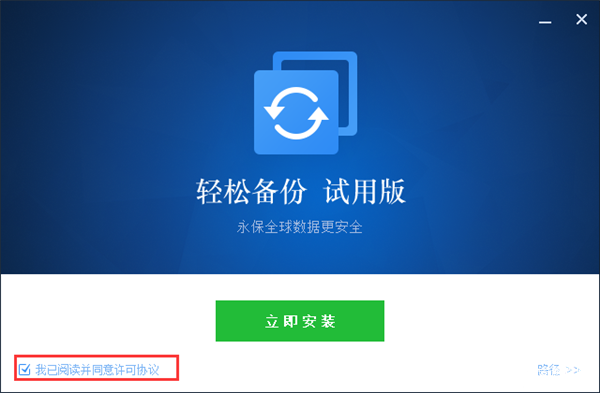
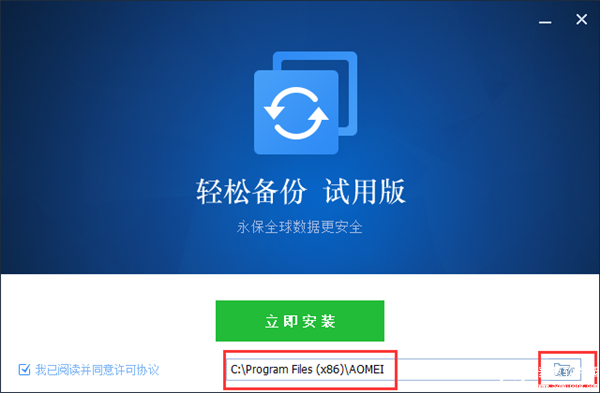
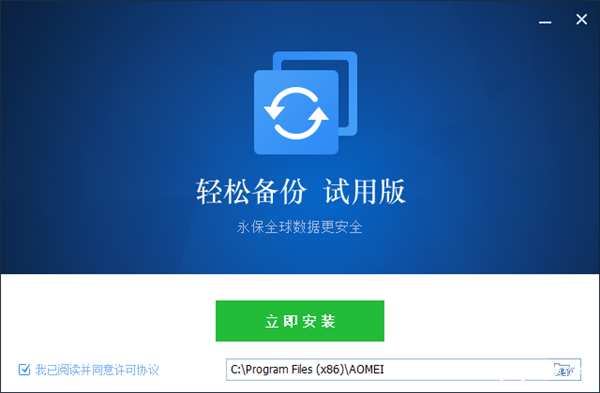
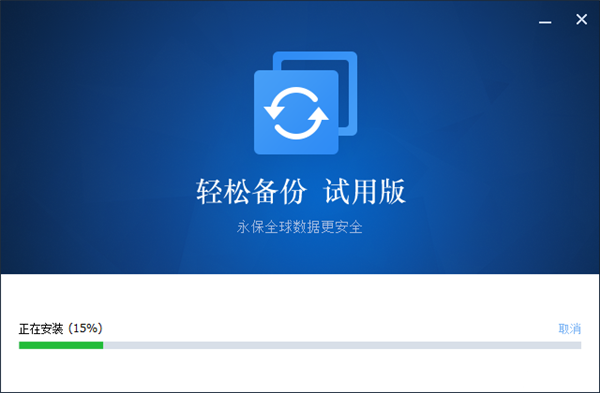
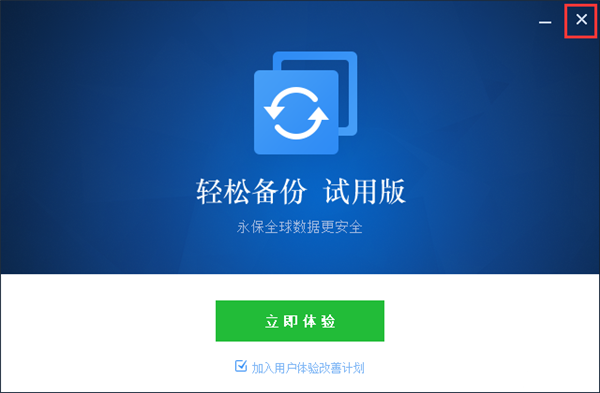
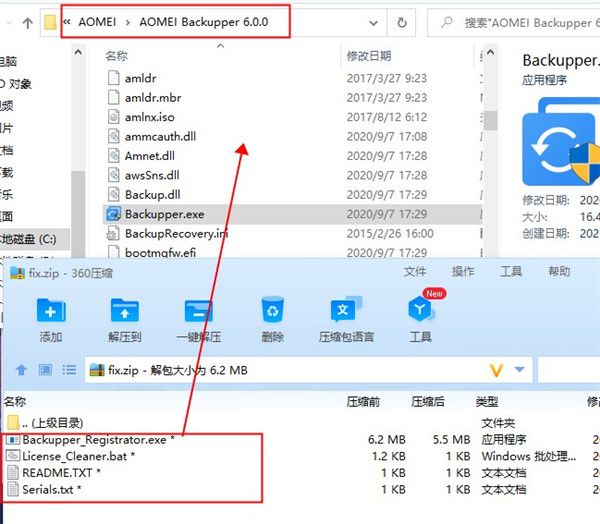
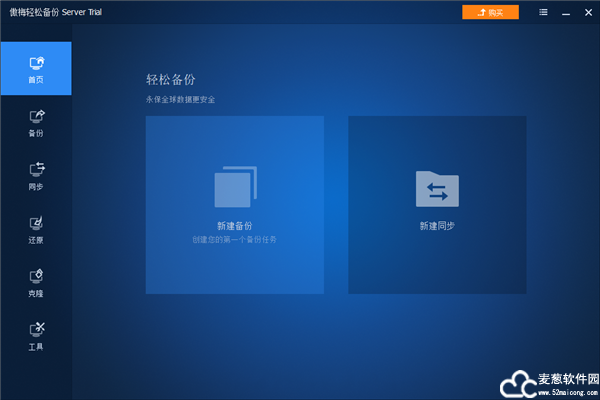
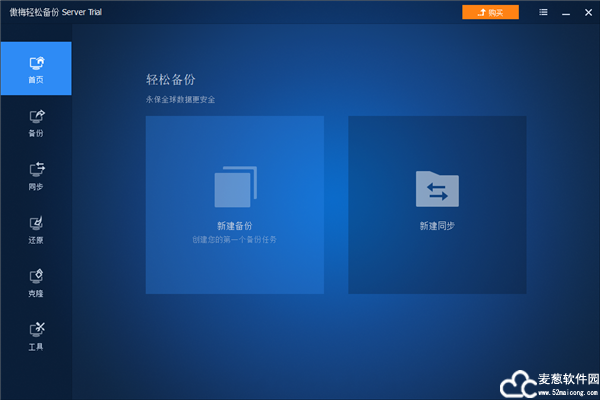
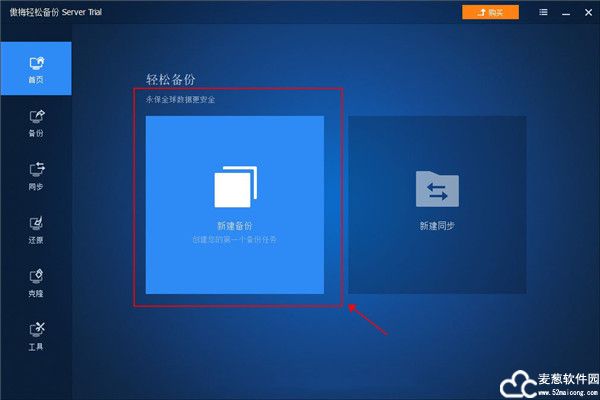
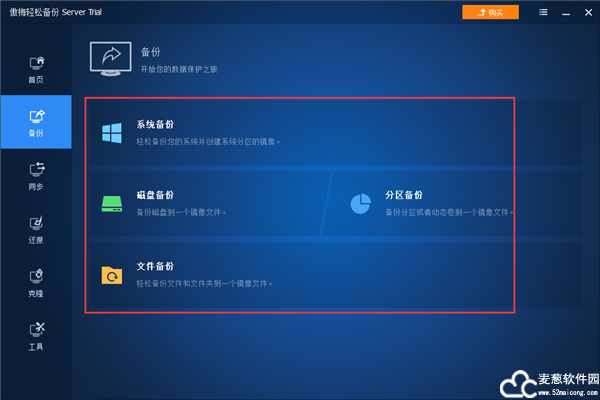
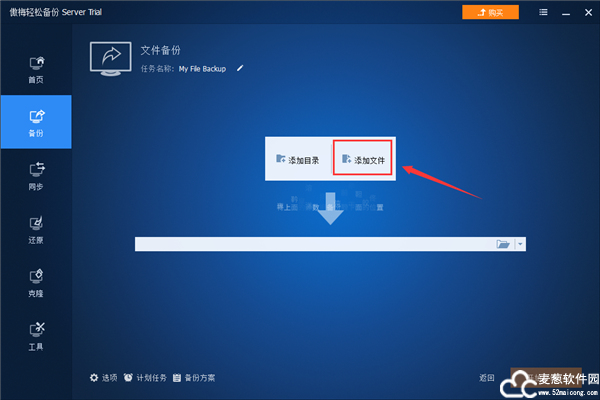
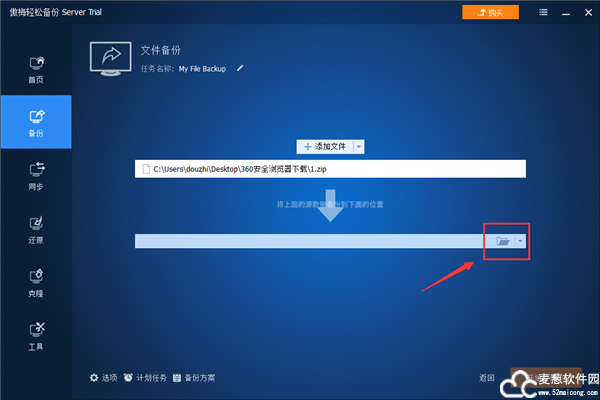
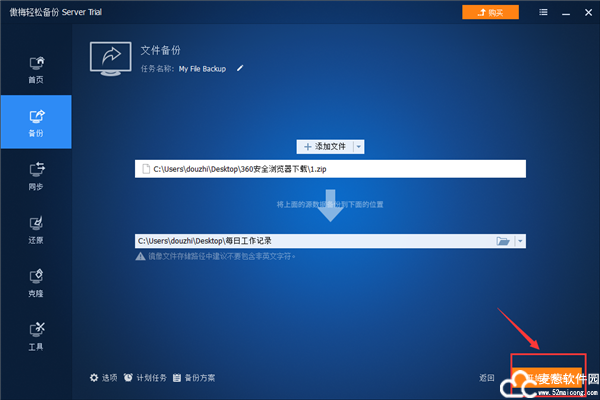
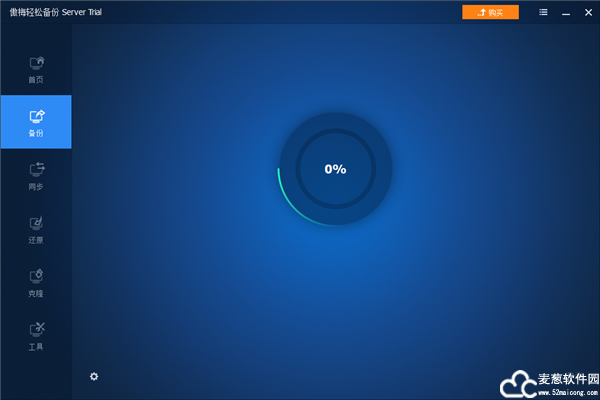
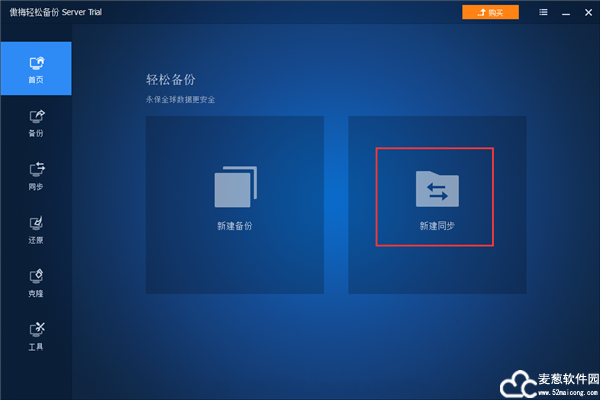
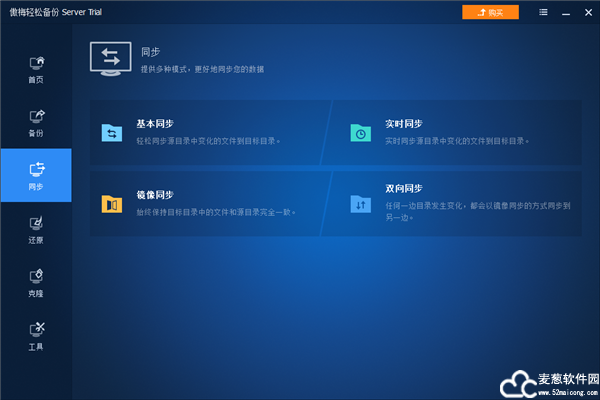
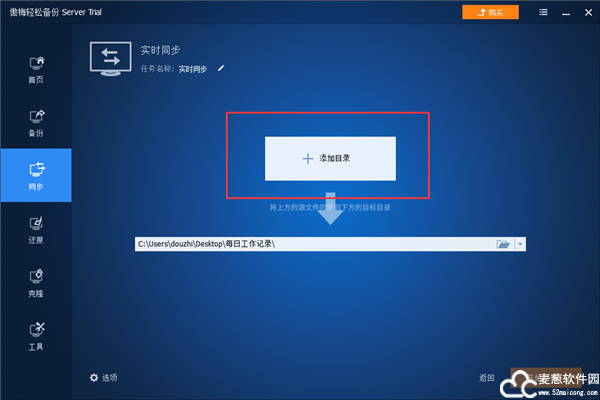
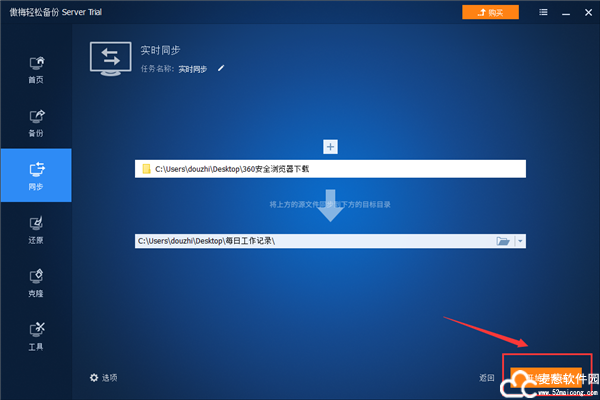
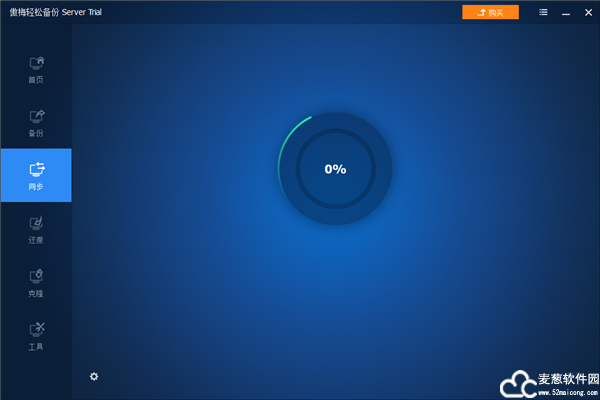
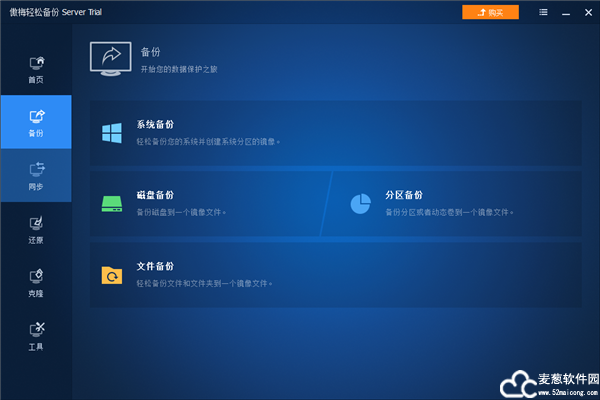
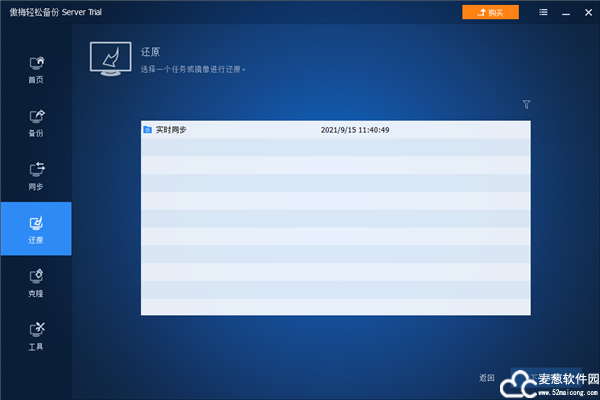
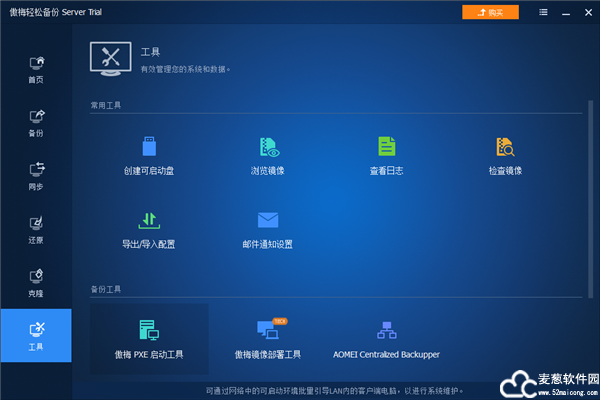
0条评论